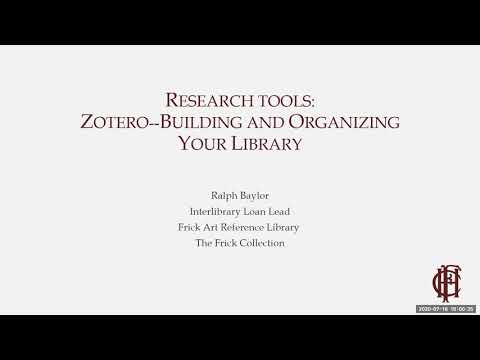Koš za smeće u sustavu Windows! Tamo je, potrebna nam je, ali jedva da je to ikada vidimo. Neki od nas čak i ne gnjaviti da je prazan, ostavljajući Windows raditi posao kad ga počinje prelijevati. Pa, promijenimo to i pažljivo pogledajmo danas! Pogledajmo kako to funkcionira i kako možemo izvući najbolje od toga Windows 10 / 8.1 / 7.
Trikovi i savjeti za koš za smeće
Koš za smeće je upravo to! Omogućuje vam recikliranje izbrisanih stavki. Kada izbrišete bilo koju datoteku ili mapu iz Windows Explorera, premjestit će se i staviti u taj prostor. Ne briše se kao takav.
Da biste izbrisali stavku, desnom tipkom miša kliknite na njega i odaberite Izbrisati, To će premjestiti datoteku ili mapu u koš za smeće. Ako pritisnete Tipku Shift i Izbriši, tada se stavka neće premjestiti u koš za smeće. To će biti izravno trajno izbrisano.
Vraćanje izbrisanih stavki

Ako trebate vratiti bilo koju stavku koju ste možda izbrisali pogreškom, možete otvoriti koš za smeće, potražiti stavku, desnom tipkom miša kliknite i kliknuti Vratiti, Stavka će se premjestiti natrag na lokaciju od kada ju je izbrisao.
Ako ga želite trajno izbrisati, možete jednostavno kliknuti stavku u Bin i kliknuti Izbrisati.
Da biste ispraznili sve stavke u košari za smeće, možete desnom tipkom miša kliknuti ikonu radne površine za koš za smeće i odabrati Isprazni koš za smeće, Ako imate prikazivačku vrpcu, a zatim u odjeljku Upravljanje, možete odabrati Isprazni koš za smeće ili Vraćanje stavki / s, Ovo će isprazniti Bin samo za tog Korisnika. Ali, ako želite, također možete isprazniti košare za sve korisnike pomoću naredbenog retka.
Ako pogreškom kliknete Izbriši umjesto Prazni koš za smeće - i ikona za koš za sjecanje jednostavno će nestati s radne površine. U tom slučaju morat ćete vratiti ikonu za koš za smeće.
Mjesto za recikliranje košarice

Da biste vidjeli mjesto koš za smeće na Windows 8.1 računalo, najprije morate prikaži datoteke zaštićene operacijske datoteke putem upravljačke ploče, apleta mape. Nakon što to učinite, otvorite svoj C disk. Vidjet ćete $ Recycle.Bin mapa. Otvorite ga i vidjet ćete koš za smeće. To je isto za ostale pogone.
Promijeni veličinu košare za otpatke

Da biste promijenili njezin kapacitet, desnom tipkom miša kliknite ikonu za koš za smeće> Svojstva. Ovdje na kartici Općenito možete postaviti maksimalnu veličinu za koš za smeće.
Ako želite, možete promijeniti i veličinu i postavke po mapi. Više o tome na TechNet Blogovima.
Ponašanje Tweak Recycle Bin
Desnom tipkom miša kliknite ikonu za koš za smeće i odaberite Svojstva. Ovdje ćete moći mijenjati nekoliko njegovih postavki. Kao što sam spomenuo, svaki pogon ima svoj Recycle Bin. Odaberite pogon.
1] Tada ćete moći odlučiti maksimalna veličina Bina. To znači da ako stavke u binu premašuju taj broj, Windows će početi brisati stavke na temelju First-In-First-Out (FIFO). Ako se osjećate možete povećati veličinu košare za smeće.
2] Ako ne želite premjestiti datoteke u Bin, možete je postaviti izravno uklonite datoteke kada se izbrišu. Ali ne bismo vam savjetovali da postavite ovu opciju. Što ako biste trebali vratiti neku izbrisanu stavku?
3] Većina nas ne sviđa izbrišite okvir za potvrdu, Možete odabrati da je prikazana ili ne. Možete omogućiti ili onemogućiti ovaj okvir za potvrdu brisanja
Prikaži sakriti koš za smeće s radne površine
Desnom tipkom miša kliknite radnu površinu> Personalizacija. S lijeve strane kliknite vezu Promijeni ikone radne površine. Označite potvrdne okvire za ikone koje želite prikazati.
Preimenuj koš za smeće

Desnom tipkom miša kliknite ikonu Bin i odaberite Preimenovati, Tako je jednostavno! No, da biste ga preimenovali za sve korisnike, morat ćete uštedjeti Windows Registry.
Promijeni ikone koš za smeće

Možda ste primijetili da Bin prikazuje dvije različite ikone, jednu kada je prazna, a druga kada ima neke datoteke ili mape. Možete promijeniti ove ikone ako želite, prilagodite izgled koš za smeće promjenom jedne ili obje ove ikone putem upravljačke ploče> Personalizacija> Promijenite ikone radne površine veza.
No, primijetili smo da se u mnogim slučajevima kada ih vratite na zadane postavke, ikona za koš za smeće ne osvježava se automatski. Kao takav, preporučujem da to ne učinite.
Softver za oporavak košnice
Ako trebate oporaviti ili poništiti datoteke koje ste trajno izbrisali čak iz Bita, morat ćete upotrijebiti neki dobar besplatni softver za oporavak podataka kao što je Recuva. Čim shvatite da ste izbrisali neke datoteke i želite ih vratiti, prestanite koristiti računalo i instalirati i pokrenuti softversku datoteku za vraćanje datoteka.
Jeste li me ikad propustili? Oh yes - možete učiniti i sljedeće!
- Prikaži koš za smeće u ovoj mapi računala ili računala
- Izradite koš za smeće za USB pogon i odvojive medije
- Dodaj koš za smeće na traku sa zadacima
- Pristupite koš za smeće s područja obavijesti na programskoj traci sustava Windows.
A što ako vaš Bin ne funkcionira onako kako treba? Pogledajte ovaj post, ako je vaš koš za smeće ikad oštećen.
Želite više? Idi pročitajte naše postove o sustavu Windows 10 Savjeti i trikovi i Windows 10 File Explorer Savjeti i trikovi.